كيفية تنشيط الوضع المظلم في Facebook على Android و iOS – سهل للغاية
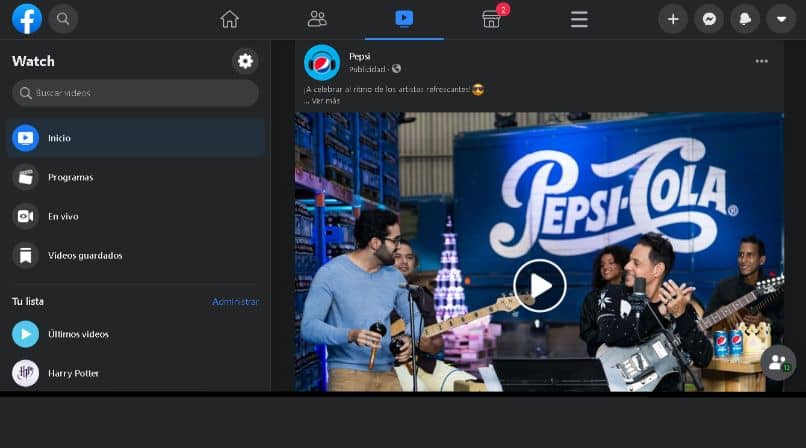
من خلال الدليل التالي ستتعرف على كيفية تنشيط الوضع المظلم أو الوضع المظلم على Facebook على Android و iOS – سهل جدًا لحماية بصرك وحفظ البطارية على جهازك المحمول وجهاز الكمبيوتر الخاص بك ، مما أضاف إلى تنشيط الوضع المظلم في Chrome ، فعادة ما يكون مفيدًا جدًا.
ما هو Facebook Dark Mode؟
كان الوضع المظلم موجودًا منذ بضع سنوات في العديد من تطبيقات سطح المكتب والأجهزة المحمولة. في الواقع ، كان يتسلل شيئًا فشيئًا إلى الغالبية العظمى من المنصات الاجتماعية ، نظرًا لأن العديد من المستخدمين يفضلون استخدام هذا الوضع.هذا هو حال Instagram ، الذي يسمح بتنشيط الوضع المظلم ، وكذلك غيرها مثل Facebook.
يتمتع هذا الوضع بالعديد من المزايا ، من بين أكثرها أهمية ، من العدل الإشارة إلى أنها تتجنب الإرهاق البصري. بالتأكيد ، تجعل الألوان الداكنة أعيننا تعمل بشكل أقل عند استخدام أجهزتنا. في المقابل ، في بعض الأجهزة ، من الممكن أيضًا توفير البطارية.

يعمل موفر شحن البطارية فقط مع الهواتف المزودة بشاشات أموليد ، والتي تتميز بإيقاف تشغيل البكسل في الهاتف عند ظهور اللون الأسود على الشاشة. للأسباب المذكورة أعلاه ، فإن الوضع المظلم هو شيء يوصى بتنشيطه إذا كنت تستخدم جهازك المحمول باستمرار.
قم بتنشيط الوضع المظلم أو الوضع المظلم لـ Facebook على الهواتف المحمولة التي تعمل بنظام Android و iOS
بالإضافة إلى كيفية تنشيط الوضع المظلم في Facebook Messenger ، فإن الإصدار العادي من التطبيق يحتوي على هذه الوظيفة. لذا استمر في القراءة لتتعلم كيفية تنشيط الوضع المظلم في facebook على الإصدارات المختلفة لكل من Android و iOS وحتى الكمبيوتر الشخصي.
قم بتنشيط الوضع المظلم على Facebook Lite
لا يمكن أن يكون إجراء تنشيط الوضع المظلم على Facebook Lite أبسط ، في الواقع ، كل ما عليك فعله هو فتح التطبيق والانتقال إلى أعلى اليمين. هنا سترى ثلاثة خطوط أفقية تمثل خيارات التطبيق.
يتم عرض جميع خيارات التطبيق ، تقريبًا في النهاية يجب عليك تحديد “الوضع الداكن” . لتشغيله ، ما عليك سوى النقر فوق هذا الخيار وسيتم تمكين الوضع المظلم. هذا هو مدى سهولة تنشيط الوضع المظلم في الإصدار الفاتح من تطبيق Facebook.
قم بتنشيط الوضع المظلم على Facebook
يحتوي تطبيق Facebook الرسمي على الهاتف المحمول على خيار رائع سيساعد كلاكما على حماية نظرك وكيفية توفير البطارية على العديد من الأجهزة المحمولة. نحن نتحدث عن الوضع المظلم ، وهي وظيفة يمكنك تمكينها باتباع الخطوات التي نعرضها لك أدناه.
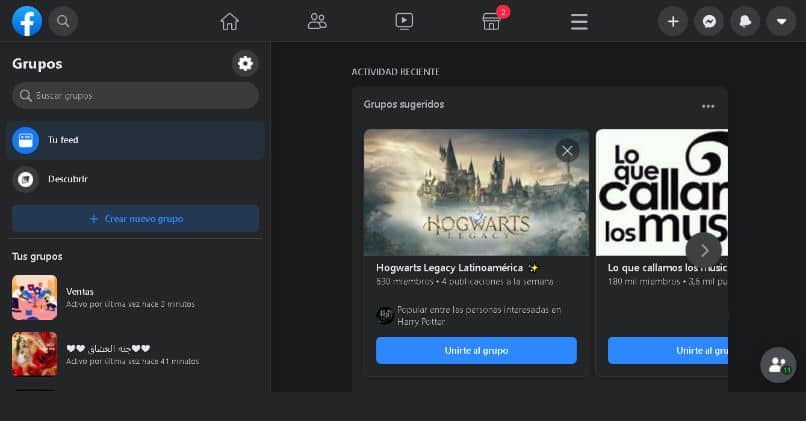
بادئ ذي بدء ، يجب عليك التأكد من بدء جلستك في تطبيق Facebook ، بمجرد تأكيد ذلك ، يمكنك المتابعة لتهيئة الوضع المظلم لـ Facebook على هاتفك المحمول. للقيام بذلك. انقر فوق خطوط التكوين الثلاثة الموجودة أعلاه وعلى يمين التطبيق.
في الإصدار الجديد من تطبيق Facebook ، سيكون من الضروري الانتقال إلى “الإعدادات والخصوصية” لتحديد خيار الوضع المظلم. بمجرد النقر فوق الخيار أعلاه ، حدد “الوضع المظلم” واضغط هناك. ستظهر شاشة إعدادات أخرى ، ما عليك سوى النقر فوق “تشغيل” لتمكين الوضع المظلم وتشغيله بشكل فعال.
قم بتنشيط الوضع المظلم على Facebook من جهاز الكمبيوتر
من ناحية أخرى . إذا كنت تستخدم منصة Facebook الاجتماعية من جهاز الكمبيوتر الخاص بك ، فمن المستحسن أيضًا استخدام الوضع المظلم. لحسن الحظ ، كما هو الحال مع إصدارات الهاتف المحمول ، يمكن تنشيط هذا الوضع بسهولة بالغة على إصدار سطح المكتب من Facebook .
للقيام بذلك . ما عليك سوى النقر فوق السهم الموجود أعلى ويمين الشاشة. في هذا القسم ، حدد خيار “إظهار التفضيلات” وانقر فوقه. ستجد هنا عدة خيارات ، هذه المرة حدد “الوضع الداكن” وتأكد من تحديد الخيار “تشغيل”.
باتباع الخطوات المذكورة أعلاه . يمكنك تنشيط الوضع المظلم على Facebook ، كما ذكرنا من قبل ، تذكر أنه يمكنك أيضًا تنشيط أو إلغاء تنشيط الوضع المظلم على جهاز كمبيوتر MacOS ، إنه بالتأكيد شيء نوصي به إذا كنت تريد حماية بصرك .







